iPhoneでApple Watchのロックを解除するための包括的なガイド
デバイスとデータの安全を守るため、Apple Watchは手首から外すたびにPINコードを入力して画面ロックを解除する必要があります。Apple Watchのパスワードを忘れてしまうと、大変なことになります。
そこで、この記事では iPhoneでApple Watchのロックを解除する方法 役立つヒントも提供します。
ページコンテンツ:
パート1:iPhoneでApple Watchのロックを解除するとはどういう意味ですか?
iPhoneでApple Watchのロックを解除すると、Apple Watchでパスワードを入力する代わりにiPhoneを使ってロックを解除できます。これは便利な機能で、ペアリングしたiPhoneが近くにあり、すでにロック解除されている限り、手動でパスコードを入力することなくApple Watchを自動的にロック解除できます。
ご存知のとおり、初期設定でApple Watchのロック解除に成功すると、手首に装着している限りロック解除された状態が維持されます。Apple Watchを手首から外して再び装着したら、ロック解除パスワードを入力する必要があります。また、これまでのところ、新しいApple Watch Ultra、Apple Watch Series 10、Apple Watch SEなど、すべてのApple WatchはFace IDまたはTouch IDをサポートしていないことも知っておく必要があります。そのため、Apple Watchのロックを解除するときは、小さなテンキーでPINまたはパスワードを手動で入力する必要があります。したがって、PINコードを頻繁に入力しないようにするために、iPhoneでApple Watchのロックを解除する方法を知っておくことは非常に重要です。
パート2:iPhoneでApple Watchのロックを解除するための要件
iPhone で Apple Watch のロックを解除する方法を紹介する前に、その前に何を準備する必要があるかを確認しましょう。
• Apple Watch を iPhone とペアリングします。
• Apple Watch と iPhone の両方で Bluetooth と Wi-Fi が有効になっている必要があります。
• Apple Watch でパスコードが有効になっています。
• 有効にする 手首の検出 あなたのアップルウォッチで。
• Apple Watch と iPhone は、この機能をサポートする watchOS と iOS バージョン (iOS 14 以降や watchOS 7 以降など) である必要があります。
...
パート3:iPhoneでApple Watchのロックを解除する方法
iPhoneの場合
ステップ 1: iPhoneでWatchアプリを開きます。
ステップ 2: 下にスクロールして「パスコード」タブをタップします。
ステップ 3: 有効にします iPhoneでロックを解除 次のページのオプション。
ステップ 4: この操作を有効にするには、Apple Watch のパスワードを入力してください。

Apple Watchで
ステップ 1: Video Cloud Studioで 設定 あなたのアップルウォッチのアプリ。
ステップ 2: 一番下までスクロールして、 暗証番号 オプションを選択します。
ステップ 3: ここで、 iPhoneでロックを解除 スイッチをスライドさせて On 位置。この手順では、 手首の検出.

次回Apple Watchを装着すると、iPhoneのロック解除と同時にApple Watchも自動的にロック解除されます。Apple Watchのパスワードを忘れてしまった場合でも、この機能は特に、手にたくさんのものを持っている場合、小さな画面でパスワードを入力したくない場合、手袋をはめている場合などに便利です。
ヒント: Apple Watch を使用するたびにロックを解除する必要がありますか?
Apple Watchを手首から外して再び装着する場合にのみ、ロック解除パスワードを入力する必要があります。Apple Watchが手首に装着されたままで、一度ロック解除に成功している限り、Apple Watchを外すまでロック解除された状態が維持されます。
パート4:iPhoneでApple Watchのロック解除が機能しない理由
「なぜApple WatchがiPhoneでロック解除できないのですか?」iPhoneでApple Watchのロック解除をする際に、多くの人がこの問題に遭遇すると思います。以下に、考えられる原因をいくつか挙げます。
• iPhoneでロックを解除 機能が有効になっていません。
• 手首検出が無効になっています。この機能により、Apple Watch は手首に装着されているかどうかを認識できます。
• BluetoothまたはWi-Fiが有効になっていません。これはApple WatchとiPhoneをペアリングする上で重要な役割を果たします。
• Apple Watch を緩く装着すると、装着していることが検知されない場合があります。その場合、Apple Watch はロック解除を何度も要求します。背面のセンサーが肌に密着するように、Apple Watch を少しきつく装着してください。
• 10 つのデバイスが通常の Bluetooth 範囲(XNUMX メートルなど)を超えて離れすぎています。
• iPhone または Apple Watch のシステム バージョンが古いため、この機能はサポートされていません。
• システムにバグがあります。
...その他のヒント: パスワードなしでiPhoneのロックを解除する
Apple Watchのパスワードを忘れてしまった場合、iPhoneでApple Watchのロックを解除できます。iPhoneのパスワードを忘れてしまった場合はどうすればいいでしょうか?その場合は、 Apeaksoft iOS ロック解除 ワンクリックでiPhoneの画面ロックを解除できます。
パスワードなしでiPhoneのロックを解除する
- Face ID、指紋など、あらゆる種類のパスワードのロックを解除します。
- iPhone 画面のロックを解除する 3 つの簡単な手順。
- 高い成功率と100%の安全性保証。
- WindowsとMacの両方で利用可能です。

ステップ 1: 上記の対応するボタンを押して、この優れたiOSロック解除ツールを無料でダウンロードしてください。iPhoneをUSBケーブルでコンピュータに接続し、 パスコードをワイプ

ステップ 2: 画面の指示に従って続行してください。iPhoneのすべての情報が画面に表示されますので、確認して「 お気軽にご連絡ください
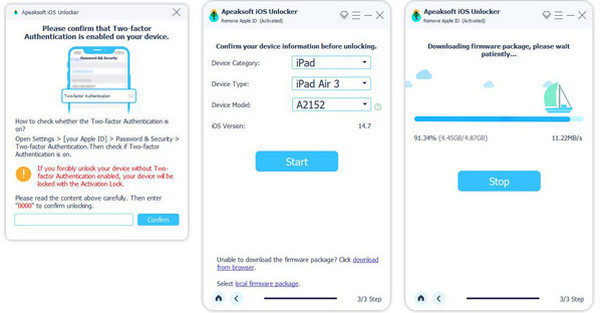
ステップ 3: ソフトウェアがファームウェアをダウンロードするまでお待ちください。ダウンロードには少し時間がかかります。完了したら、 AIの洞察を解き明かす ボタンを押して、iPhone 画面のパスワードの消去を開始します。

ヒント: Apeaksoft iOS Unlockerも役立ちます iCloudアクティベーションロックを削除するApple ID/スクリーンタイム/iTunesバックアップパスワードのロック解除、MDMのバイパスなど。
結論
この投稿では、 iPhoneでApple Watchのロックを解除する この機能を有効にする前に準備しておくべきこと、iPhoneでApple Watchのロックを解除する方法、iPhoneでApple Watchをロック解除できない場合のトラブルシューティングについて説明します。この機能をより深く理解し、生活に役立てていただければ幸いです。また、 Apple WatchでiPhoneのロックを解除する 当社のウェブサイト上。
関連記事
iPhone または iPad から iCloud アクティベーション ロックを削除したいですか?このガイドでは、検証済みの 3 つの方法を詳しく説明します。
iPhone のパスコードを忘れてしまったとしても心配しないでください。この記事では、無効化された iPhone のロックを解除する 7 つの方法を紹介しています。
画面が壊れたiPhoneのロックを解除する方法を探したことがありますか?この投稿では、それを達成するための 5 つの簡単かつ効果的な方法を紹介します。
制限パスワードを忘れた場合、どのように変更しますか? 制限パスワードを忘れた場合の対処法について、包括的な方法を調べてみましょう。

